OneDrive Handbuch – PMU
OneDrive Handbuch – PMU
1. Einführung & Vorteile von OneDrive
OneDrive ist der persönliche Cloud-Speicher von Microsoft und Teil der Microsoft 365 A5 Lizenz.
Er ermöglicht den sicheren Zugriff auf Dateien von überall, auf jedem Gerät – egal ob über Windows Explorer, den Webbrowser, Microsoft Teams oder mobile Apps.
Vorteile:
· Zugriff von überall
· Automatisches Backup (Desktop & Dokumente von PMU-Rechner)
· Zusammenarbeit in Echtzeit mit Kollegen und Studierenden
· Versionsverwaltung & Wiederherstellung
· Sichere Datenhaltung (186 Tage Papierkorb)
2. OneDrive am PC (Windows Explorer)
In Windows wird OneDrive wie ein eigenes Laufwerk eingebunden.
Desktop und Dokumente sind automatisch mit OneDrive synchronisiert.
OneDrive im Windows Explorer:
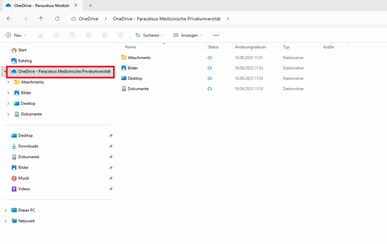
![]() OneDrive – Tipps zur Dateiverfügbarkeit
OneDrive – Tipps zur Dateiverfügbarkeit
Ø ✅ Helles grünes Häkchen = Datei ist synchronisiert
Ø ☁️ Wolkensymbol = Datei ist nur online verfügbar
Ø ✅ Grüner Kreis mit Haken = Datei wurde lokal verfügbar gemacht
v So machen Sie Dateien/Ordner lokal verfügbar (PMU-Rechner):
1. Mit der rechten Maustaste auf die gewünschte Datei oder den gewünschten Ordner klicken.
2. „Immer auf diesem Gerät behalten“ auswählen.
3. ➡️ Die Datei wird dauerhaft lokal gespeichert und ist somit auch ohne Internetverbindung nutzbar.
4. ➡️ Sobald wieder eine Internetverbindung besteht, erfolgt die Synchronisation und Aktualisierung automatisch.
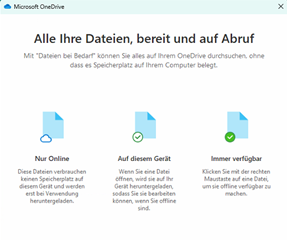
3.OneDrive im Browser
OneDrive kann auch im Webbrowser genutzt werden. Anmeldung erfolgt über https://www.office.com mit Ihrer E-Mail-Adresse (z. B. max.muster@pmu.ac.at).
OneDrive im Browser:
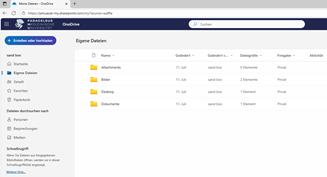
5. OneDrive in MS Teams: Ihr persönliches OneDrive ist auch in MS Teams eingebunden (auch auf Mobilgeräten (Handy, iPad, Tablets) verfügbar auf Mehr klicken → Dateien → OneDrive
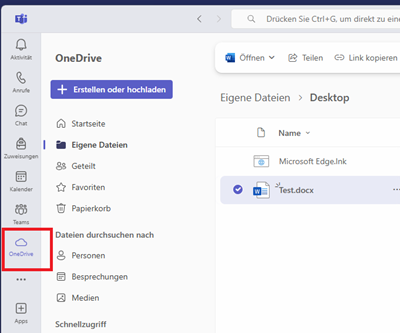
5. Dateien & Ordner teilen
Dateien können einfach geteilt werden – mit Kollegen, Studierenden (in MS Teams, Browser, Windows Explorer)
Teilen in OneDrive:
Browser Windows Explorer
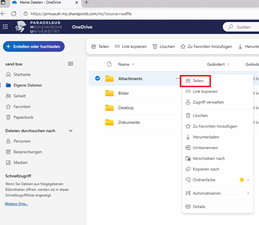
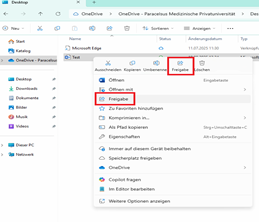
Teilen in MS Teams
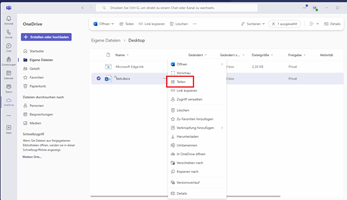
Freigabeoptionen:
· Personen in PMU mit Link
· Bestimmte Personen auswählen
· Nur anzeigen / Bearbeiten erlauben
· Ablaufdatum oder Passwort setzen
6. Gemeinsame Bearbeitung in OneDrive:
In OneDrive können mehrere Personen (Mitarbeitende und Studierende) gleichzeitig und in Echtzeit an Dokumenten zusammenarbeiten.
Wenn mehrere Personen dieselbe Datei öffnen (z. B. in Word, Excel, PowerPoint),
können sie gleichzeitig daran arbeiten. Die Namen der aktiven Benutzer werden angezeigt.
Gemeinsames Arbeiten:
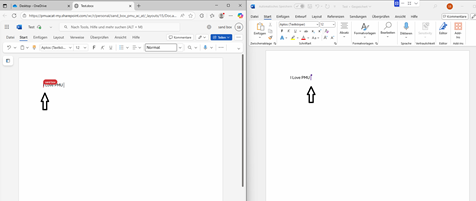
6. Versionsverlauf
Jede Datei in OneDrive speichert automatisch frühere Versionen.
Diese können im Browser, Explorer und MS Teams wiederhergestellt werden.
Versionsverlauf einer Datei:
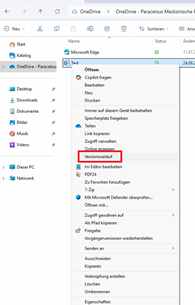
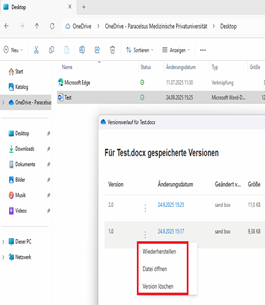
7. Papierkorb & Aufbewahrung
Gelöschte Dateien landen zuerst im OneDrive-Papierkorb (93 Tage).
Danach werden sie in den zweiten Papierkorb verschoben (Endgültigen Papierkorb) (weitere 93 Tage).
Insgesamt können Dateien also bis zu 186 Tage wiederhergestellt werden.
OneDrive Papierkörbe:
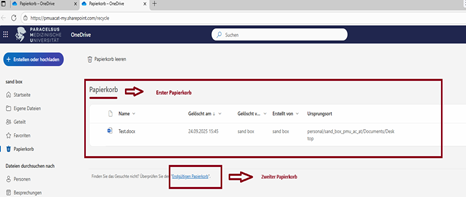
8. Best Practices & Tipps
· Nutzen Sie OneDrive für persönliche Dateien und kleine Gruppenfreigaben.
· Legen Sie eine klare Ordnerstruktur an (z. B. Jahr > Projekt > Dateien).
· Nutzen Sie die mobile OneDrive-App für den Zugriff von unterwegs oder greifen Sie direkt in MS Teams über Mehr → Dateien → OneDrive darauf zu.
· Für die Verwendung von OneDrive ist kein VPN erforderlich.
